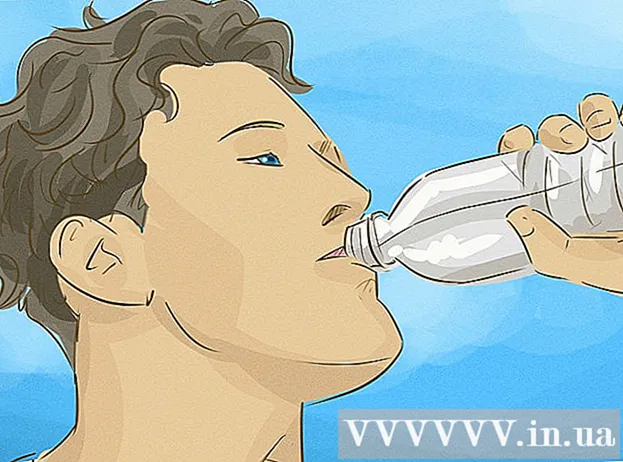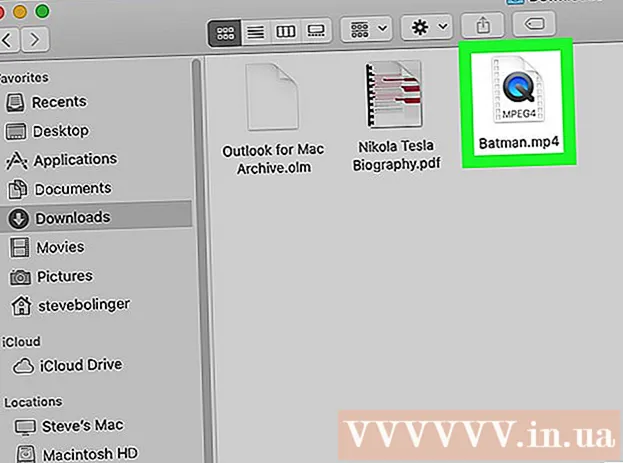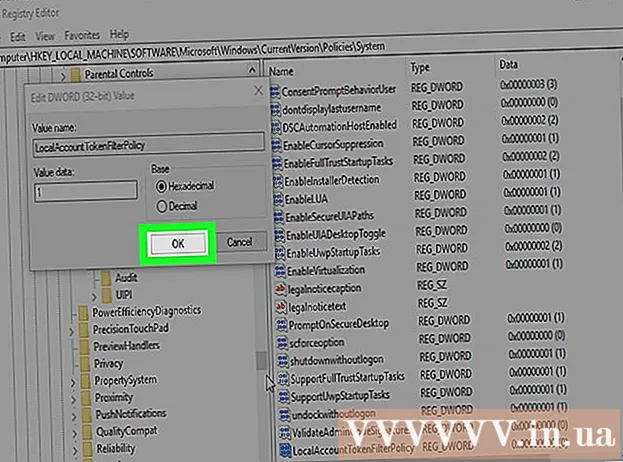작가:
John Pratt
창조 날짜:
15 2 월 2021
업데이트 날짜:
1 칠월 2024

콘텐츠
- 단계로
- 4 단계 중 1 : Microsoft Fixit 사용
- 4 단계 중 2 단계 : 수동으로 Spyhunter 제거
- 4 단계 중 3 : 부팅 관리자 복원
- 4/4 부 : 다양한 도구로 정리
SpyHunter는 자신을 스파이웨어 방지 프로그램으로 광고하지만 설치 및 검사를 마친 후 감염을 제거하기 위해 비용을 지불해야한다는 사실을 사용자에게 알리지 않습니다. 또한 SpyHunter는 제거하기가 매우 까다로울 수 있으며 컴퓨터가 다른 방식으로 시작되도록 할 수도 있습니다. 올바른 도구를 사용하면 시스템에서 SpyHunter를 완전히 제거 할 수 있습니다.
단계로
4 단계 중 1 : Microsoft Fixit 사용
 제거 할 수없는 프로그램이있는 경우 Microsoft Fixit 웹 사이트를 방문하십시오. Spyhunter는 제거 할 프로그램이 없기 때문에 제거하려고 할 때 상당히 문제가 될 수 있습니다. 제거 할 때 발생하는 모든 것은 설치된 프로그램 목록에 더 이상 나타나지 않지만 Spyhunter 자체는 시스템에 남아 있다는 것입니다. Microsoft에는 문제 해결을 돕기 위해 일부 사용자가 지정한 도구가 있습니다.
제거 할 수없는 프로그램이있는 경우 Microsoft Fixit 웹 사이트를 방문하십시오. Spyhunter는 제거 할 프로그램이 없기 때문에 제거하려고 할 때 상당히 문제가 될 수 있습니다. 제거 할 때 발생하는 모든 것은 설치된 프로그램 목록에 더 이상 나타나지 않지만 Spyhunter 자체는 시스템에 남아 있다는 것입니다. Microsoft에는 문제 해결을 돕기 위해 일부 사용자가 지정한 도구가 있습니다. - Fixit 사이트를 열려면 여기를 클릭하십시오.
 "지금 실행"버튼을 클릭합니다. 이렇게하면 문제 해결에 도움이되는 Microsoft의 작은 프로그램이 컴퓨터로 다운로드됩니다.
"지금 실행"버튼을 클릭합니다. 이렇게하면 문제 해결에 도움이되는 Microsoft의 작은 프로그램이 컴퓨터로 다운로드됩니다.  다운로드 한 프로그램을 실행하십시오. 실행할 것인지 확인해야 할 수도 있습니다.
다운로드 한 프로그램을 실행하십시오. 실행할 것인지 확인해야 할 수도 있습니다.  클릭 .동의하기 프로그램을 시작합니다.
클릭 .동의하기 프로그램을 시작합니다. "문제 감지 및 수정 사항 적용"을 선택하십시오. 해결책을 찾고있는 문제를 표시하라는 메시지가 표시되면 "제거"를 선택합니다.
"문제 감지 및 수정 사항 적용"을 선택하십시오. 해결책을 찾고있는 문제를 표시하라는 메시지가 표시되면 "제거"를 선택합니다.  프로그램 목록에서 "SpyHunter"를 선택합니다. 지시에 따라 시스템에서 제거하십시오. SpyHunter를 제거 할 수없는 경우 다음 섹션을 계속합니다.
프로그램 목록에서 "SpyHunter"를 선택합니다. 지시에 따라 시스템에서 제거하십시오. SpyHunter를 제거 할 수없는 경우 다음 섹션을 계속합니다.
4 단계 중 2 단계 : 수동으로 Spyhunter 제거
 제어판을 엽니 다. 시작 메뉴에서 액세스 할 수 있습니다. Windows 8 사용자는 ⊞ 승리+엑스 메뉴에서 "제어판"을 선택합니다.
제어판을 엽니 다. 시작 메뉴에서 액세스 할 수 있습니다. Windows 8 사용자는 ⊞ 승리+엑스 메뉴에서 "제어판"을 선택합니다.  "프로그램 및 기능"또는 "프로그램 제거"를 선택합니다. Windows XP를 사용하는 경우 "프로그램 설치 또는 제거"를 선택합니다.
"프로그램 및 기능"또는 "프로그램 제거"를 선택합니다. Windows XP를 사용하는 경우 "프로그램 설치 또는 제거"를 선택합니다.  아래로 스크롤하여 설치된 프로그램 목록에서 "SpyHunter"를 선택합니다.
아래로 스크롤하여 설치된 프로그램 목록에서 "SpyHunter"를 선택합니다.- SpyHunter가 목록에 없으면이 섹션의 6 단계로 건너 뜁니다.
 클릭 .없애다 . 지시에 따라 프로그램 제거를 완료합니다.
클릭 .없애다 . 지시에 따라 프로그램 제거를 완료합니다. - 응답하지 않고 설문 조사를 종료합니다. 일부 사용자는 조사를 완료하고 "계속"을 클릭하면 실제로 프로그램이 다시 설치된다고 표시했습니다. 연구가 나타나면이를 종료하여이를 피하십시오.
 를 누릅니다.⊞ 승리+아르 자형.및 typregedit레지스트리 편집기를 엽니 다. 이렇게하면 나머지 SpyHunter 레지스트리 항목을 수동으로 제거 할 수 있습니다.
를 누릅니다.⊞ 승리+아르 자형.및 typregedit레지스트리 편집기를 엽니 다. 이렇게하면 나머지 SpyHunter 레지스트리 항목을 수동으로 제거 할 수 있습니다.  를 누릅니다.Ctrl+에프.검색 필드를 엽니 다.
를 누릅니다.Ctrl+에프.검색 필드를 엽니 다. 유형.스파이 헌터그리고 누르십시오↵ 입력. 레지스트리 편집기가 검색을 완료하는 데 시간이 걸릴 수 있습니다.
유형.스파이 헌터그리고 누르십시오↵ 입력. 레지스트리 편집기가 검색을 완료하는 데 시간이 걸릴 수 있습니다.  나타나는 항목을 마우스 오른쪽 버튼으로 클릭하고 "삭제"를 선택하십시오. 컴퓨터에서 레지스트리 항목이 제거됩니다.
나타나는 항목을 마우스 오른쪽 버튼으로 클릭하고 "삭제"를 선택하십시오. 컴퓨터에서 레지스트리 항목이 제거됩니다.  더 이상 일치하는 항목이 없을 때까지 검색 및 삭제 프로세스를 반복하십시오. 이렇게하면 레지스트리의 모든 SpyHunter 항목이 제거됩니다.
더 이상 일치하는 항목이 없을 때까지 검색 및 삭제 프로세스를 반복하십시오. 이렇게하면 레지스트리의 모든 SpyHunter 항목이 제거됩니다. - 레지스트리 항목 제거를 마치면 다음 섹션으로 이동하여 프로그램의 나머지 흔적을 정리합니다.
 남은 SpyHunter 파일을 삭제합니다. 하드 드라이브에 파일이 남아 있으므로 수동으로 삭제해야합니다. Windows 탐색기 (⊞ 승리+이자형) 다음 파일 및 폴더를 찾으십시오.
남은 SpyHunter 파일을 삭제합니다. 하드 드라이브에 파일이 남아 있으므로 수동으로 삭제해야합니다. Windows 탐색기 (⊞ 승리+이자형) 다음 파일 및 폴더를 찾으십시오. - C : bootsqm.dat
- C : 사용자 사용자 이름 데스크탑 SpyHunter.lnk
- C : sh4ldr
- C : 프로그램 파일 Enigma 소프트웨어 그룹
- C : Windows System32 Drivers EsgScanner.sys
- C : 사용자 사용자 이름 다운로드 SpyHunter-Installer.exe
- C : 프로그램 파일 Enigma 소프트웨어 그룹 SpyHunter SH4Service.exe
4 단계 중 3 : 부팅 관리자 복원
 Windows 설치 디스크를 PC에 삽입합니다. 시작하는 동안 Windows로드에 대한 "SpyHunter"옵션이 표시되면 부팅 관리자를 수정해야합니다.
Windows 설치 디스크를 PC에 삽입합니다. 시작하는 동안 Windows로드에 대한 "SpyHunter"옵션이 표시되면 부팅 관리자를 수정해야합니다. - 설치 디스크가 없다면 wikiHow에서 복구 디스크를 만드는 방법을 참조하십시오.
 컴퓨터를 다시 시작하고 BIOS로 들어갑니다. 올바른 키 (일반적으로 F2, F10, F11 또는 Del).
컴퓨터를 다시 시작하고 BIOS로 들어갑니다. 올바른 키 (일반적으로 F2, F10, F11 또는 Del).  BIOS에서 BOOT 메뉴를 엽니 다. CD / DVD에서 부팅하도록 컴퓨터를 설정합니다.
BIOS에서 BOOT 메뉴를 엽니 다. CD / DVD에서 부팅하도록 컴퓨터를 설정합니다.  Windows 설치 프로세스를 시작하십시오. 시작하려면 키를 누르라는 메시지가 표시됩니다.
Windows 설치 프로세스를 시작하십시오. 시작하려면 키를 누르라는 메시지가 표시됩니다.  "컴퓨터 복원"을 클릭하십시오. 기본 Windows 설치 화면에서 찾을 수 있습니다.
"컴퓨터 복원"을 클릭하십시오. 기본 Windows 설치 화면에서 찾을 수 있습니다.  운영 체제를 선택하십시오. 둘 이상의 설치가있는 경우 Windows를 선택해야합니다.
운영 체제를 선택하십시오. 둘 이상의 설치가있는 경우 Windows를 선택해야합니다.  시스템 복원 메뉴에서 "명령 프롬프트"를 선택합니다. 명령 프롬프트가 시작됩니다.
시스템 복원 메뉴에서 "명령 프롬프트"를 선택합니다. 명령 프롬프트가 시작됩니다.  명령을 입력하여 부트 로더를 복원하십시오. 다음 명령을 입력하고 ↵ 입력 모든 임무 후에. 프로세스가 완료 될 때까지 기다리십시오.
명령을 입력하여 부트 로더를 복원하십시오. 다음 명령을 입력하고 ↵ 입력 모든 임무 후에. 프로세스가 완료 될 때까지 기다리십시오. - bootrec / fixmbr
- bootrec / fixboot
 컴퓨터를 다시 시작하고 시스템이 제대로 부팅되는지 확인합니다. 이제 Windows가 정상적으로 다시 시작됩니다.
컴퓨터를 다시 시작하고 시스템이 제대로 부팅되는지 확인합니다. 이제 Windows가 정상적으로 다시 시작됩니다.
4/4 부 : 다양한 도구로 정리
 필요한 도구를 다운로드하여 설치하십시오. 시스템에서 SpyHunter 파일을 제거하는 데 도움이되는 몇 가지 프로그램이 있습니다. 이 모든 도구는 무료로 다운로드 할 수 있습니다.
필요한 도구를 다운로드하여 설치하십시오. 시스템에서 SpyHunter 파일을 제거하는 데 도움이되는 몇 가지 프로그램이 있습니다. 이 모든 도구는 무료로 다운로드 할 수 있습니다. - Revo 제거 프로그램- revouninstaller.com/revo_uninstaller_free_download.html
- CCleaner- piriform.com/ccleaner/download
- AdwCleaner- general-changelog-team.fr/en/tools/15-adwcleaner
- Malwarebytes Anti-Malware- Malwarebytes.org/products/
 Revo Uninstaller를 실행하십시오. 이렇게하면 컴퓨터에서 제대로 제거되지 않은 프로그램이 있는지 검사합니다. 목록에서 SpyHunter를 선택하고 메시지에 따라 완전히 제거합니다. Revo Uninstaller 사용 방법에 대한 자세한 지침은 wikiHow를 참조하십시오.
Revo Uninstaller를 실행하십시오. 이렇게하면 컴퓨터에서 제대로 제거되지 않은 프로그램이 있는지 검사합니다. 목록에서 SpyHunter를 선택하고 메시지에 따라 완전히 제거합니다. Revo Uninstaller 사용 방법에 대한 자세한 지침은 wikiHow를 참조하십시오.  CCleaner를 실행하십시오. 이 프로그램은 레지스트리를 스캔하고 더 이상 존재하지 않아야하는 항목을 제거합니다. Revo Uninstaller 후에 이것을 실행하면 나머지 레지스트리 항목을 제거 할 수 있습니다. CCleaner 사용법에 대한 자세한 지침은 wikiHow를 참조하십시오.
CCleaner를 실행하십시오. 이 프로그램은 레지스트리를 스캔하고 더 이상 존재하지 않아야하는 항목을 제거합니다. Revo Uninstaller 후에 이것을 실행하면 나머지 레지스트리 항목을 제거 할 수 있습니다. CCleaner 사용법에 대한 자세한 지침은 wikiHow를 참조하십시오.  AdwCleaner를 실행합니다. 이것은 맬웨어 방지 프로그램이며 원치 않는 SpyHunter 파일을 검색하고 제거 할 수도 있습니다. 스캔을 시작하려면 "스캔"버튼을 클릭 한 다음 스캔이 완료된 후 "청소"버튼을 클릭합니다. 일반적으로 약 20 분이 소요됩니다.
AdwCleaner를 실행합니다. 이것은 맬웨어 방지 프로그램이며 원치 않는 SpyHunter 파일을 검색하고 제거 할 수도 있습니다. 스캔을 시작하려면 "스캔"버튼을 클릭 한 다음 스캔이 완료된 후 "청소"버튼을 클릭합니다. 일반적으로 약 20 분이 소요됩니다.  Malwarebytes Antimalware를 실행합니다. AdwCleaner와 마찬가지로이 프로그램은 컴퓨터에서 원치 않는 유해한 프로그램을 검색합니다. 스캔 프로세스를 완료하는 데 약 30 분이 소요됩니다.
Malwarebytes Antimalware를 실행합니다. AdwCleaner와 마찬가지로이 프로그램은 컴퓨터에서 원치 않는 유해한 프로그램을 검색합니다. 스캔 프로세스를 완료하는 데 약 30 분이 소요됩니다.  컴퓨터를 다시 시작하고 네 가지 프로그램을 모두 다시 실행하십시오. 이렇게하면 모든 마지막 흔적이 지워 졌다는 것을 확신 할 수 있습니다.
컴퓨터를 다시 시작하고 네 가지 프로그램을 모두 다시 실행하십시오. 이렇게하면 모든 마지막 흔적이 지워 졌다는 것을 확신 할 수 있습니다. - SpyHunter를 제거 할 수없는 경우 Windows를 다시 설치하십시오. 이것은 과장된 조치처럼 보일 수 있지만 설치 디스크가 있고 중요한 파일을 백업 한 경우에는 약 1 시간이 걸리지 않습니다. Windows를 다시 설치하면 인식하지 못할 수있는 다른 감염과 함께 SpyHunter가 완전히 지워집니다. wikiHow의 다음 기사는 Windows 재설치에 도움이 될 것입니다.
- 윈도우 8
- 윈도우 7
- Windows Vista
- 윈도우 XP